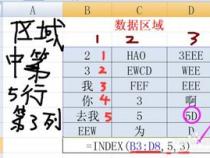通过直观的实例来认识Excel中index函数的使用方法
发布时间:2025-05-20 06:12:23 发布人:远客网络

一、通过直观的实例来认识Excel中index函数的使用方法
1、Excel中INDEX函数是很常用的查找引用函数。通常情况下,嵌套其余函数一起使用,比如index+match。
2、在使用INDEX()函数时,第二、三参数一般情况与MATCH()函数配合使用,以实现动态查找引用的目的。
3、INDEX函数的用法是返回列表或数组中的元素值,此元素由行序号和列序号的索引值确定。即行列交叉点所在的引用。
4、INDEX函数的语法为: INDEX(区域,行,列)
5、需要注意一点的是:此处的行列序号是相对于第一参数的区域而言,不是Excel工作表中的行或列序号。
6、如果区域只包含一行或一列,则相对应的参数 row_num或 column_num可以相应省略1个。
7、如下表所示,根据A1:D5单元格区域,使用index函数查找A8单元格对应的产品名称。
8、解法一,在A4:D4一行中,查找第一行,第四列的值。
9、解法二,根据第一部分index函数解释,如果区域只包含一行,则对应的行参数可以省略,因此省略后就成为:=INDEX(A4:D4,,4)。
10、解法三:在A1:D5区域,查找第四行,第四列的值。
二、Excelindex函数的使用方法和案例介绍
本文通过案例来讲解index函数的使用方法。Excel中,index和match函数是一对完美搭档,请务必掌握它.
Excel中,index和match函数是一对完美搭档。我们首先来看看index函数的使用方法。
Index函数是返回区域中行列交叉引用的单元格,语法为:INDEX(区域,行号,列号)当区域为一行一列的时候,可以允许为两个参数:INDEX(区域,行号或列号)一起回到表格中来理解下用法。现在要获取区域中第3行,第2列的对应值,就可以用=INDEX(A1:C10,3,2),得到“3.4”。
想知道A列第3行的对应水果,就可以用=INDEX(A1:A10,3),得到“香蕉”。第1行第2列的对应值,就可以用=INDEX(A1:C1,2),得到“单价”。但大部分情况下行列号都是不知道的,而是通过别的函数获取。早上有网友问今朝:怎么获取最后5条记录?一般情况下记录都是随时增加的,你不可能去数下哪几条是最后的,数到的数据即使现在可以,过几天就行不通了。最后一条非空记录的行号,可以用COUNTA,这个就是统计非空单元格的个数:=COUNTA(A:A)现在知道非空一共有10条,那最后5条记录就是,10,9,8,7,6。一般情况下连续数字首先考虑到的就是ROW。公式为:=COUNTA(A:A)-ROW(A1)这样就可以得到9-6这4条记录,但缺少第1条记录,也就是说在第1行的时候只能减去0。公式为:=COUNTA(A:A)-ROW(A1)+1现在已经知道行号,只需嵌套个Index就可以。但有的人觉得还是按原来顺序排序好,记录显示是6-10。也就是第1行减去4,第2行减去3……这时只需做小小的变形就行:=COUNTA(A:A)-5+ROW(A1)现在就得到6-10,再重新嵌套Index:=INDEX(A:A,COUNTA(A:A)-5+ROW(A1))如果想要改成引用A:C这种区域的形式,可以用:=INDEX($A:$C,COUNTA(A:A)-5+ROW(A1),COLUMN(A1))以上这些都是index函数比较常用的形式。再回到教程最前面,再想想是否已经理解了excel中index函数用法了。我们在下一篇教程将继续学习index函数。
三、index函数的使用方法是什么
在Excel中index函数是用来引用我们所需的信息,主要分连续区域和非连续区域内的引用两种,那么index函数的使用方法是什么呢?
1、执行开始-excel2010命令,启动应用程序,打开一份数据文档。
2、选择单元格g2,执行插入函数,弹出插入函数对话框。
3、从选择函数中找到并选择index函数,点击确定按钮,调出选定参数窗口,接着点击确定。
4、选择第一个参数为整个数据区域,即从该区域中查找我们所需的信息。
5、第二个参数设置为4,即代表所查找数据为第三行,第三个参数为3,即代表所查找数据所在的列。
6、回车之后查看结果,这样就将所需要的数据进行提取出来了,如果要提取其他数据,只需要修改第二和第三个参数即可。
关于index函数的使用方法是什么的相关内容就介绍到这里了。